Windows, Mac, Çevrimiçi, iOS, Android'de MP4 Video Dosyaları Nasıl Sıkıştırılır
Büyük bir MP4 video dosyasıyla uğraşmak zordur. Büyük bir MP4 dosyasını kaydetmek, paylaşmak, yüklemek, göndermek veya düzenlemek istediğiniz önemli değil, büyük dosya boyutu nedeniyle daha fazla zaman harcamanız ve daha fazla depolama alanı tüketmeniz gerekiyor. Sabit diskte depolanmış çok fazla MP4 video varsa, bilgisayarınızın eskisinden daha yavaş çalıştığını görebilirsiniz. Bu süre zarfında şunları yapabilirsiniz: MP4 videoyu sıkıştır Sorunu mükemmel bir şekilde çözmek için. Sonuç olarak, MP4 videonuz fazladan dosya boyutları nedeniyle reddedilmez veya ücretlendirilmez.
Dijital MP4 dosyalarını küçültmek ve optimize etmek için, bu makale çevrimiçi ve çevrimdışı MP4 video kompresörleri sağlar. Ayrıca, büyük MP4 videoyu daha küçük bir dosya boyutuna sıkıştırmak istiyorsanız, MP4 sıkıştırma eğitiminin tamamını buradan edinebilirsiniz. Bu makaleden, ihtiyacınıza göre bir MP4 video dosyasını tamamen sıkıştırmak için çeşitli MP4 kompresörleri alabilirsiniz.
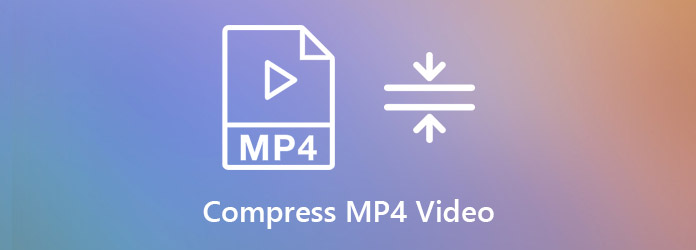
Bölüm 1: MP4 Video Esnek Sıkıştırmak için En İyi MP4 Kompresör
Farklı insanlar MP4 videolarını farklı seviyelere sıkıştırmak ister. Hiç şüphe yok ki video sıkıştırmanın video kalitesini düşüreceği. Ama kullanabilirsiniz Tipard Video Dönüştürücü Ultimate makul görüntü kalitesini koruyarak dosya boyutunu önemli ölçüde azaltmak için. Yazılım sadece yerleşik video kompresörü değil, aynı zamanda MP4 video dosyası boyutunu azaltmak için diğer yararlı araçları da sağlar. Video ayarlarını özelleştirebilir, MP4 video uzunluğunu kırpabilir, MP4 video ekranını kırpabilir ve MP4 videoyu küçük boyutlu diğer biçimlere dönüştürebilirsiniz. Windows veya Mac bilgisayarınızda büyük MP4 dosyalarını sıkıştırmanın birçok yolu vardır.
1 Adım: Tipard Video Converter Ultimate'ı başlatın. MP4 videoyu daha küçük bir dosya boyutuna sıkıştırmak için şuraya gidebilirsiniz: Araç Kutusu ve sonra seç Video Kompresörü.

2 Adım: MP4 videonuzu içe aktarmak için büyük + simgesini tıklayın. İçe aktarılan MP4 dosyasının ana bilgilerini kontrol edebilir ve düzenleyebilirsiniz.

3 Adım: MP4 videosunu yanındaki kaydırıcı ile sıkıştırın beden. Ayrıca, çözünürlük, bit hızı ve çıkış formatını Video Kompresörü penceresi. Sonunda, tıklayın Sıkıştırmak MP4 video sıkıştırmak için.

Bölüm 2: 3 MP4 Dosya Boyutunu Azaltmanın Alternatif Yolları
Yukarıda bahsedildiği gibi Tipard Video Converter Ultimate, basit bir MP4 video sıkıştırıcıdan daha fazlasıdır. MP4 videonuzun dosya boyutunu diğer araçlarla küçültebilirsiniz. İşte MP3 dosyalarını sıkıştırmanın ve daha küçük dosya boyutları elde etmenin diğer 4 uygulanabilir yolu. Önce Tipard Video Converter Ultimate'ı resmi sitesinden ücretsiz indirip yükleyin.
Yol 1: MP4 Video Çıkışı Ayarlarını Değiştirme
1 Adım: Tipard Video Converter Ultimate'ı çalıştırın. MP4 videonuzu ana arayüze sürükleyip bırakın.

2 Adım: Tıkla oluşturulan MP4 videonuzun sağ tarafındaki simgesini tıklayın. Bir profil seçin ve dişli çark simgesini tıklayın Ayarlar simgesi.

3 Adım: içinde Profili Düzenle penceresinde, video kalitesini özelleştirmek. Daha sonra video kodlayıcı, çözünürlük, kare hızı ve bit hızı belirleyebilirsiniz. Tıklayın Yeni oluştur yeni bir sıkıştırılmış MP4 profili oluşturmak için.
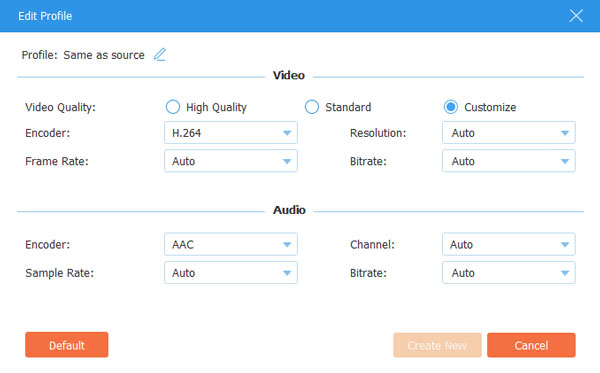
4 Adım: Tıkla Hepsini dönüştür sıkıştırılmış MP4 videosunu dışa aktarmak için. MP4 sıkıştırmasından sonra, dönüştürülmüş bölümü.

İhtiyacın olabilir: Video kalitesi nasıl iyileştirilir?
Yol 2: MP4 Video Dosyanızı MP4 Kesici ile Kesme
1 Adım: Tipard Video Converter Ultimate uygulamasını açın. Tıklayın Dosya Ekle MP4 videonuza göz atmak ve eklemek için

2 Adım: Tıkla Makas MP4 dosyanızın altına tıklayın. Burada videoları özel başlangıç ve bitiş zamanlarıyla parçalara ayırabilirsiniz. Tıklayın İndirim MP4 video klip.

3 Adım: Gerekirse birkaç MP4 video klibi yeni bir dosyada birleştirebilirsiniz. Tıklayın Hepsini dönüştür MP4 video sıkıştırmak için. (Daha fazlasını kontrol et video birleşme)

Yol 3: MP4'ü FLV veya WMV'ye dönüştürme
1 Adım: Tipard Video Converter Ultimate uygulamasını açın. MP4 dosyalarınızı içe aktarmak için + işaretini tıklayın.

2 Adım: Aç Hepsini dönüştür MP4 kompresör yazılımının sağ üst köşesinde listelenir. MP4'ü FLV veya diğer formatlara toplu olarak sıkıştırabilirsiniz. Tabii ki, oluşturulan MP4 farklı biçimlere dönüştürmek için simge. Profil ayarlarını özelleştirmek desteklenir.

3 Adım: Tıkla Hepsini dönüştür MP4 dosyalarını FLV veya WMV formatına dönüştürmek için. Küçük boyutlu dosyaya dönüştürerek MP4 videoyu küçültebilirsiniz.

Bölüm 3: MP4 Video Küçük Online Ücretsiz Nasıl Sıkıştırılır
MP4 video dosyanızın boyutu çok büyük değilse, MP4 videonuzu da küçültmek için çevrimiçi bir MP4 kompresör kullanabilirsiniz. Kullanabileceğiniz birçok çevrimiçi MP4 video kompresörü vardır. Bu makalede, çevrimiçi video dosya boyutunu azaltmak için mp4compress.com örnek alınacaktır.
1 Adım: Telefonunuzda veya bilgisayarınızda mp4compress.com adresini ziyaret edin.
2 Adım: Tıkla Dosya Seç en fazla 4 MB'lık MP500 video eklemek için. Sonra tıklayın Video Dosyası Yükle onaylamak.
3 Adım: MP4Compress otomatik olarak MP4 videoyu çevrimiçi sıkıştırır. MP4 çevrimiçi sıkıştırmasını tamamlamak için bir süre bekleyin.
4 Adım: Tıkla Dosya indir sıkıştırılmış MP4 dosyasını indirmek için.
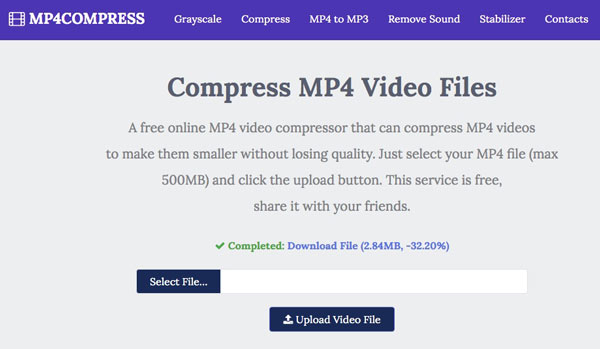
Bölüm 4: İlk 3 Ücretsiz MP4 Sıkıştırma Yazılımı
Windows, Mac ve hatta iOS ve Android'de MP4 videolarını sıkıştırmak için daha özelleştirilebilir kontroller almak istiyorsanız, aşağıdaki MP4 kompresör yazılımına göz atabilirsiniz. Burada MP4'ü dosya boyutu sınırı olmadan ücretsiz olarak sıkıştırabilirsiniz.
Üst 1: Windows Movie Maker
Windows Movie Maker tüm Windows bilgisayarlara önceden yüklenmiştir. Windows Movie Maker ile MP4'ü Windows'ta sıkıştırabilirsiniz. Desteklenmeyen diğer video formatlarına gelince, videoyu Windows Movie Maker ile sıkıştırmadan önce MP4'e dönüştürmeniz gerekir.
Artılar
1. MP4 dosyalarını yüksek kalitede daha küçük dosya boyutlarına sıkıştırın.
2. Güvenli ve kullanımı temiz.
Eksiler
1. Tüm video formatlarındaki dosyalar sıkıştırılamaz.
2. Büyük videolar işlenirken Windows Movie Maker kilitleniyor.
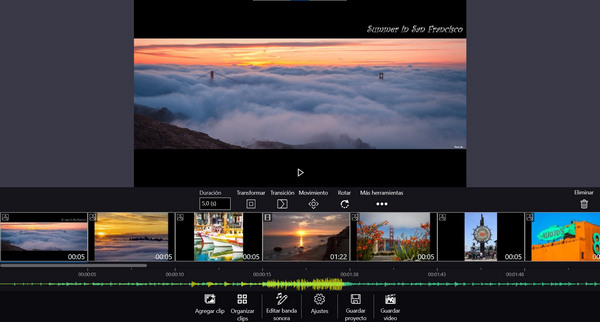
Üst 2: VLC Media Player
VLC Media Player, MP4 videolarını iPhone, Android, Windows, Mac ve Linux'ta sıkıştırma özelliğine sahiptir. Çoklu platformda ücretsiz ve açık kaynaklı bir medya oynatıcı, editör ve kompresördür. Daha fazla düzenleme ve oynatma için MP4'ü sıkıştırmak için VLC'yi kullanabilirsiniz.
Artılar
1. MP4 videoyu ücretsiz sıkıştırmak için video çözünürlüğünü ve diğer ayarları değiştirin.
2. MP4 videoları oynatın, dönüştürün ve düzenleyin.
Eksiler
1. VLC'nin sıkıştırma hızı biraz yavaştır.
2. Yeni başlayanlar için MP4 videoyu VLC ile sıkıştırmak karmaşıktır.
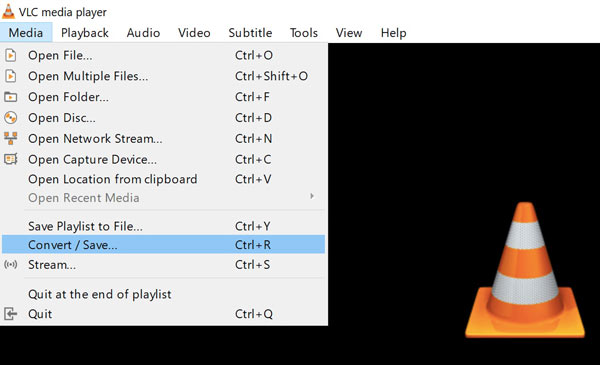
En İyi 3: iMovie
Mac ve iPhone'da MP4 ve diğer formatlarda video sıkıştırmak için iMovie'yi kullanabilirsiniz. MP4 kompresör ücretsiz yazılımı, Apple kullanıcılarının MP4 dosyalarını sorunsuz bir şekilde sıkıştırmasını ve düzenlemesini sağlar.
Artılar
1. Özelleştirilebilir video ayarlarıyla Mac'te MP4'ü sıkıştırın.
2. Zaman çizelgesindeki video düzenleme araçlarıyla MP4 videoyu düzenleyin.
Eksiler
1. iMovie ile büyük MP4 videoyu dışa aktarmak ve sıkıştırmak çok zaman alır.
2. Dışa aktarılan iMovie yeniden düzenlenemez.
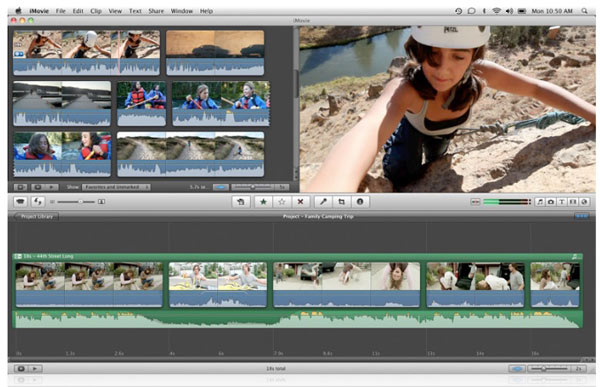
Sonuç
Sonuçta, Tipard Video Converter Ultimate, çevrimiçi MP4 kompresör ve MP4 video kompresör ücretsiz olan üç tür MP4 video kompresörü vardır. Büyük MP4 videoları sıkıştırmak istiyorsanız, video boyutunu azaltmak için çevrimdışı MP4 kompresör kullanılması önerilir. Bazı ücretsiz MP4 kompresörler olduğundan, Tipard VCU hala ilk tercihiniz olabilir. MP4 video dosyalarını 4 farklı yönden hızlı ve kolay bir şekilde sıkıştırabilirsiniz. Gelişmiş CPU hızlandırması sayesinde büyük MP4 videoları diğer video kompresörlerden 60 kat daha hızlı bir şekilde sıkıştırabilirsiniz. Ne kadar sıkıştırmak istediğiniz önemli değil, mükemmel çözümü burada bulabilirsiniz.







